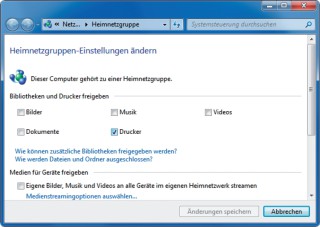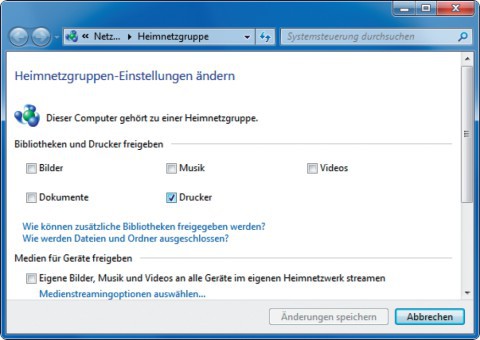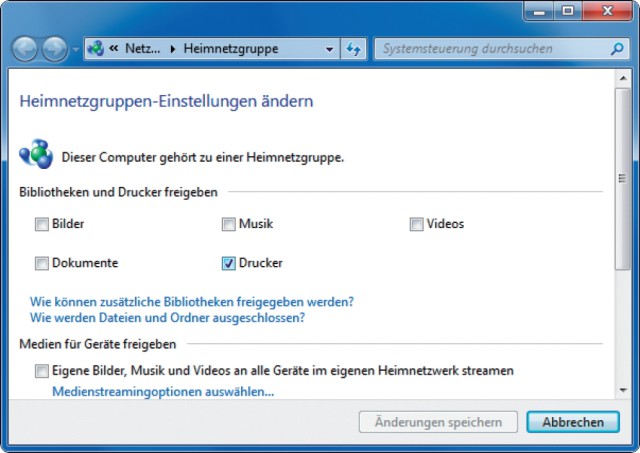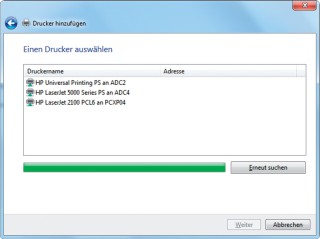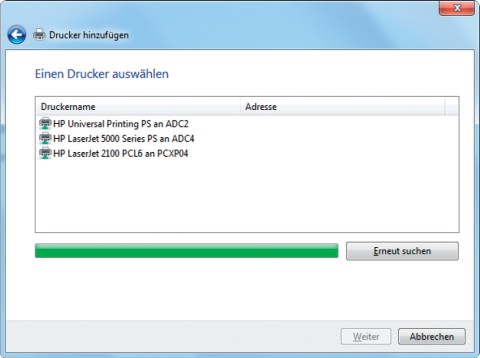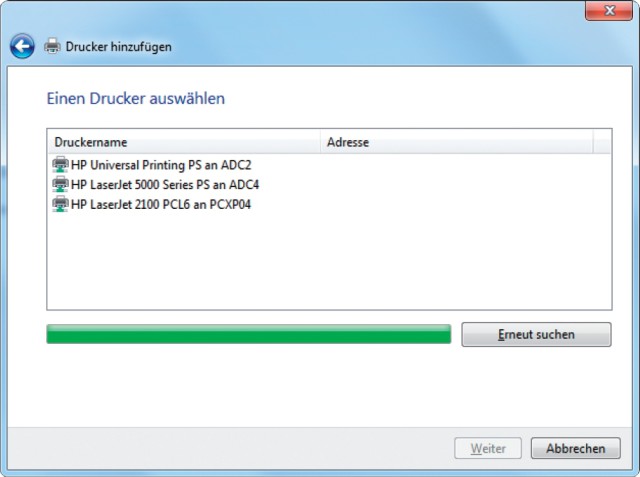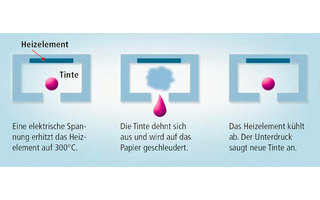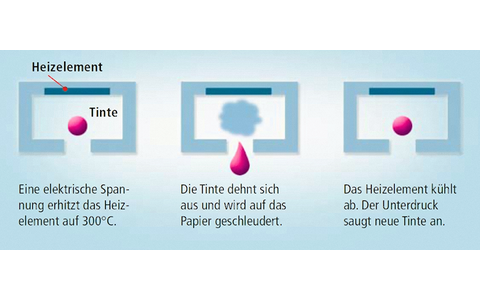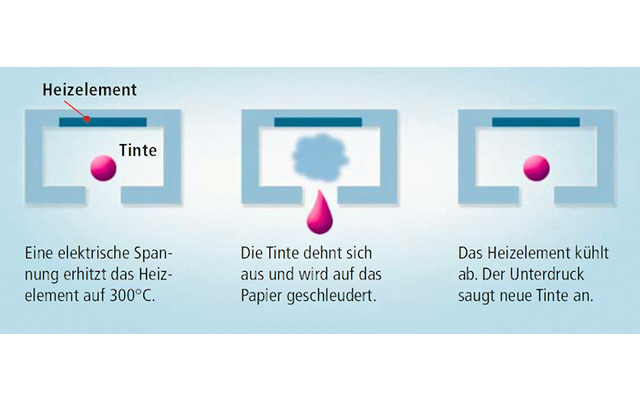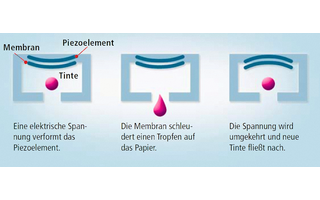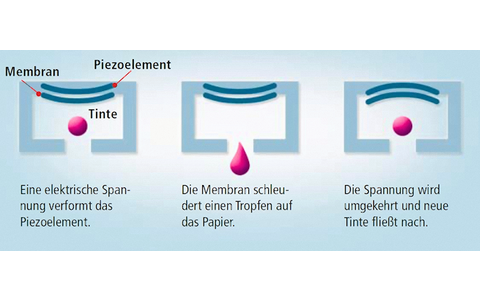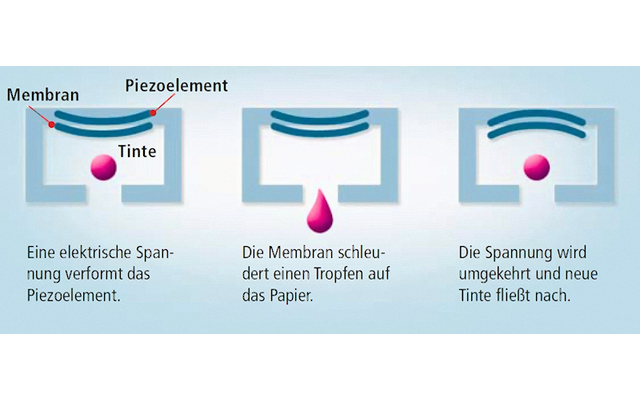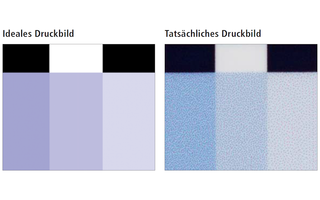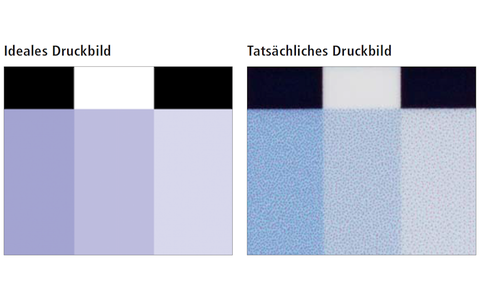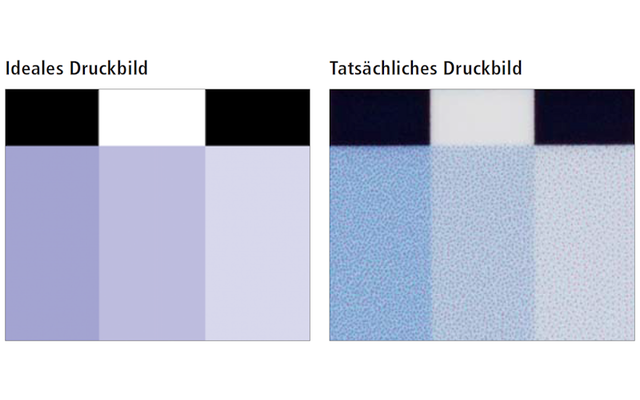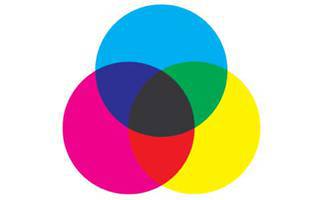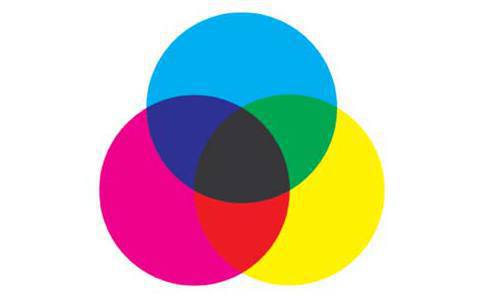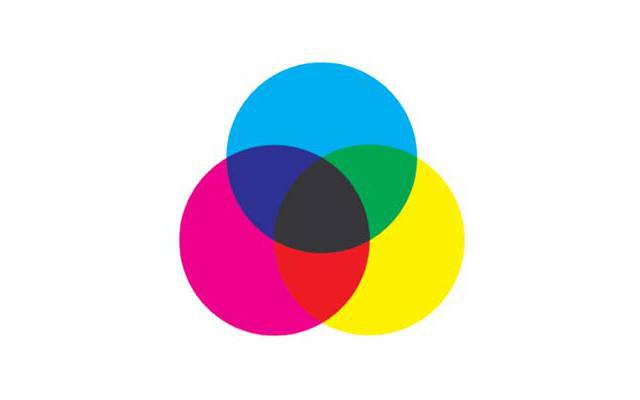14.04.2014
Drucken im Netz
1. Teil: „Drucker im Heimnetz gemeinsam nutzen“
Drucker im Heimnetz gemeinsam nutzen
Autor: Charles Glimm



Foto: Canon
In vielen Haushalten steht inzwischen mehr als ein PC. Dann ist es sinnvoll, sich einen gemeinsamen Drucker übers Netzwerk zu teilen.
Um den Drucker ins Netz zu bringen, sodass alle vernetzten PCs darauf Zugriff haben, gibt es grundsätzlich drei Wege: Freigabe eines lokalen Druckers an einem PC im Netzwerk, Anschluss des Druckers als eigenständiges Netzwerkgerät und Verbindung des Druckers über einen Printserver.
Drucker-Freigaben einrichten
Die gängigste Methode, einen Drucker im Heimnetz zur Verfügung zu stellen, besteht darin, den Drucker an einen der vernetzten Computer anzuschließen und ihn dann in Windows zur gemeinsamen Nutzung freizugeben. Das hat den Vorteil, dass sie mit jedem USB-Drucker funktioniert. Der größte Nachteil: Der PC, an den der Drucker angeschlossen ist, muss ständig eingeschaltet sein, damit die anderen Netzwerkteilnehmer auf den freigegebenen Drucker zugreifen können.
In Windows 7 gestaltet sich das Einrichten einer Netzwerkfreigabe denkbar einfach. Wenn Sie das Netzwerk nämlich als Heimnetzgruppe einrichten, werden Drucker bereits automatisch freigegeben. Um von einem anderen PC aus auf die Freigabe zuzugreifen, muss dort nur noch der passende Druckertreiber installiert werden.
Dazu wählen Sie „Start, Systemsteuerung“ und geben ins Suchfeld Heimnetz ein. Klicken Sie anschließend auf „Heimnetzgruppe“ und im nächsten Fenster auf „Drucker installieren“. Im Dialogfeld klicken Sie nun auf „Treiber installieren“. Damit steht der Drucker in allen Windows-Anwendungen zur Verfügung – solange auch der freigebende PC im Netz online ist. Zu anderen Zeiten muss man zunächst den Drucker einschalten und den freigebenden PC hochfahren.
Drucker mit Netzwerkanschluss
Demgegenüber hat ein eigenständiger Netzwerkdrucker den großen Vorteil, dass er immer für alle verfügbar ist. Zudem bieten etliche Druckerhersteller inzwischen preisgünstige Geräte an, die als Netzwerkdrucker in Heimnetzwerken fungieren. Zu unterscheiden sind hier kabelgebundene Drucker und WLAN-Drucker.
Erstere haben einen Ethernet-Anschluss, über den sie per Kabel mit dem Router oder einem Hub verbunden werden. WLAN-Drucker stellen die Verbindung zum Netzwerk dagegen über Wi-Fi oder Bluetooth her.Gerade bei den beliebten Tintenstrahl-Multifunktionsdruckern ist das kein Luxus mehr. Zahlreiche Hersteller liefern WLAN-Drucker zu Straßenpreisen unter 100 Euro. Dabei muss der Käufer oft sogar auf Komfortfunktionen wie Duplex-Einheiten oder klappbare Farbdisplays nicht verzichten.
2. Teil: „Netzwerkdrucker und Printserver konfigurieren“
Netzwerkdrucker und Printserver konfigurieren
Besonders für die Arbeit mit mobilen Endgeräten geeignet sind Drucker, die über spezielle Direktdruckfunktionen verfügen. Bei Epson heißt das beispielsweise iPrint, bei Hewlett-Packard Wireless Direct Printing. Damit lassen sich WLAN-fähige Mobilgeräte direkt mit dem Drucker verbinden, ohne Umweg über Router oder Internet.
HP Wireless Direct Printing zum Beispiel funktioniert mit WLAN-fähigen Smartphones und Tablets unter iOS, Android oder Windows. Um die Geräte mit dem Drucker zu verbinden, muss man nur deren WLAN-Funktion aktivieren und die WLAN-Verbindung des Druckers auswählen. Das funktioniert genau wie die Verbindung mit einem anderen Wireless-Netzwerk oder Hotspot, denn die Verbindung zu HP Wireless Direct Printing wird angezeigt wie ein typisches WLAN-Netzwerk.
Per WLAN lassen sich aber auch andere aktuelle Geräte mit dem Internet verbinden und dann über einen Cloud-Service ansteuern. Auch so drucken Sie ohne Treibernöte vom Mobilgerät.
Netzwerkdrucker einrichten
Um einen drahtlosen Drucker unter Windows zu installieren, wählen Sie „Start, Geräte und Drucker“ und klicken auf „Drucker hinzufügen“. Im Assistenten wählen Sie „Einen Netzwerk-, Drahtlos- oder Bluetoothdrucker hinzufügen“. Es erscheint eine Liste der verfügbaren Drucker, aus der Sie den gewünschten auswählen.
Klicken Sie dann auf „Weiter“. Bei entsprechender Aufforderung installieren Sie den Druckertreiber, indem Sie auf „Treiber installieren“ klicken. Eventuell sind dafür Administrator-Berechtigungen notwendig. Geben Sie dann das Administratorkennwort oder die Bestätigung ein. Folgen Sie dem Assistenten durch die weiteren Schritte und klicken Sie zuletzt auf „Fertig stellen“.
Printserver einsetzen
Verfügt Ihr Drucker weder über WLAN noch einen Ethernet-Anschluss, soll aber dennoch jederzeit im Netz verfügbar sein, besteht noch die Möglichkeit, ihn über einen Printserver einzubinden. Printserver sind heute in viele Router und NAS-Systeme integriert, werden aber auch als dedizierte Geräte bereits ab etwa 20 Euro angeboten. Ab etwa 50 Euro gibt es Printserver, die auch mehrere Drucker ins Netzwerk einbinden, wenn etwa ein Laserdrucker für den Textdruck und ein Tintenstrahler zur Grafikausgabe zur Verfügung stehen sollen.
Grundsätzlich arbeiten Printserver nach zwei Methoden: Sie simulieren entweder einen PC mit Netzwerkfreigabe oder sie verhalten sich wie eine Art virtuelles USB-Kabel. Die erste Methode hat den Nachteil, dass Zusatzfunktionen wie die Tintenfüllstandsanzeige oder das Scannen auf Multifunktionsgeräten oft nicht unterstützt wird.
Bei der zweiten Methode macht es sich hingegen störend bemerkbar, dass USB-Kabel nicht multiuserfähig sind. Es kann also immer nur ein Netzwerkteilnehmer auf den Drucker zugreifen, der dann während dieser Zeit für alle anderen gesperrt ist.
10 Stationen
1.500 Händler bei der AVM-Roadshow
Der Fokus der Solution Tour 2024 von AVM lag auf den Themen Glasfaser, Wi-Fi 7 und Smart Home, und mehr als 1.500 Handelspartner folgten der Einladung des Herstellers an die insgesamt 10 Standorte in Deutschland.
>>
Huawei Roadshow 2024
Technologie auf Rädern - der Show-Truck von Huawei ist unterwegs
Die Huawei Europe Enterprise Roadshow läuft dieses Jahr unter dem Thema "Digital & Green: Accelerate Industrial Intelligence". Im Show-Truck zeigt das Unternehmen neueste Produkte und Lösungen. Ziel ist es, Kunden und Partner zusammenzubringen.
>>
Teldat-Tochter
Bintec Elmeg stellt den Betrieb ein
Auf LinkedIn teilt der Hersteller mit, dass Bintec Elmeg seine Aktivitäten in der DACH-Region einstellt. Die Sanierung sein gescheitert, so heißt es offiziell.
>>
Schweiz
Partnerschaft von Swisscom und Ericsson wird verlängert
Swisscom und Ericsson verlängern ihre strategische Partnerschaft um weitere drei Jahre. Die Partnerschaft sieht vor, dass Swisscom das Kundenerlebnis in den nächsten drei Jahren durch die Weiterentwicklung des Mobilfunknetzes verbessert.
>>